- Microsoft Office Picture Manager – это приложение, включенное в Microsoft Office Suite, которое позволяет пользователям просматривать, редактировать и сохранять изображения.
- Приложение можно скачать отдельно от остальных программ и является бесплатным.
- У нас есть много других руководств, как это в нашем специальном Microsoft Office Hub,
- Еще больше статей по устранению неполадок можно найти в нашем Windows 10 Исправьте страницу тоже.

Более ранние версии Microsoft Office поставляются с Picture Manager, готовым к использованию. Приложение для просмотра фотографий позволяет пользователям просматривать, редактировать и сохранять изображения. Однако иногда вы можете столкнуться с некоторыми проблемами с Microsoft Office Picture Manager, такими как не сохранение изменений.
Пользователь сообщил об аналогичной ошибке с Microsoft Office Picture в Сообщество Microsoft форум:
Офис недавно установлен на новом ПК. Когда я открываю jpg с помощью Picture Manger, я могу обрезать, изменять размер и т. Д. Однако я не могу сохранить эти изменения, и JPG возвращается в исходное состояние.
Эта ошибка может возникать, если свойства изображения установлены только для чтения или если в диспетчере изображений произошла ошибка. Читайте дальше, чтобы узнать, как исправить проблемы с сохранением выпусков Microsoft Office Picture Manager. Windows 10)
Что делать, если Microsoft Office Picture Manager не сохраняет изменения?
1. Попробуйте альтернативный инструмент
Поскольку приложение Microsoft Office Picture Manager позволяет пользователям просматривать, редактировать и сохранять изображения, вы также можете заменить его программой, известной как лучшая для этого.
Если Microsoft Office Picture Manager продолжает действовать, вы также можете попробовать альтернативное программное решение, в случае Adobe Photoshop.
Этот редактор растровых изображений, вероятно, является самым известным в своем роде в мире, и теперь его можно бесплатно протестировать в течение 7 дней.
⇒Скачать Adobe Photoshop бесплатно
Note: Если вы не хотите устанавливать этот инструмент, попробуйте исправить Microsoft Office Picture Manager, используя приведенные ниже шаги по устранению неполадок.
2. Проверьте свойства файла
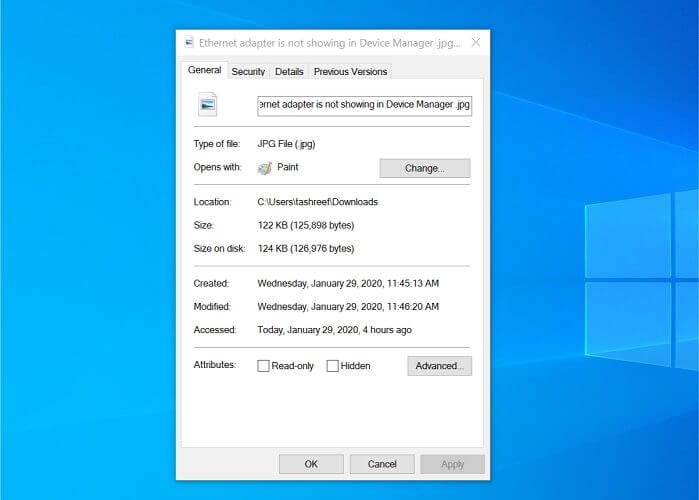
- Откройте проводник и перейдите к пути к изображению, которое вы пытаетесь редактировать и сохранить.
- Щелкните правой кнопкой мыши на изображение и выберите Свойства.
- О общий вкладка, проверьте последний раздел называется атрибуты:
- Снимите флажок Только для чтения поле, если отмечено.
- щелчок применять и хорошо сохранить изменения.
- Снова откройте изображение в Picture Manager и посмотрите, сможете ли вы вносить и сохранять изменения.
Если Проводник зависает Windows 10, взгляните на это простое руководство и узнайте, как его исправить в кратчайшие сроки.
Когда свойства файла установлены только для чтения, Windows запретит пользователям вносить изменения в файл. В этом случае вы не можете вносить изменения и сохранять.
Если атрибут только для чтения автоматически применяется ко всем импортированным фотографиям из определенного источника, попробуйте следующее.
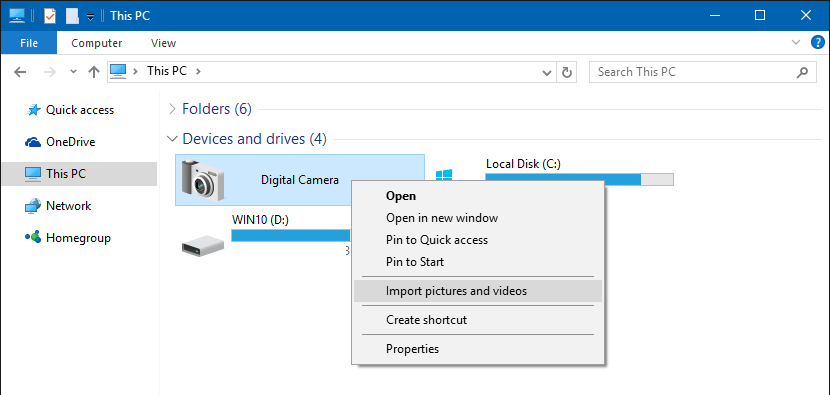
- Предполагая, что вы импортируете фотографии с цифровой камеры, подключите камеру к Windows компьютер.
- Вместо перетаскивания файлов на компьютер выберите Импортируйте фотографии и видео, используя Windows,
- Вы можете получить к нему доступ, щелкнув правой кнопкой мыши на подключенном устройстве в проводнике.
- Похоже, это техническая проблема, но вы должны временно ее устранить.
Это также может произойти, если вы импортировали изображение из стороннего приложения.
3. Восстановление установки Picture Manager
3.1 Ремонт с панели управления
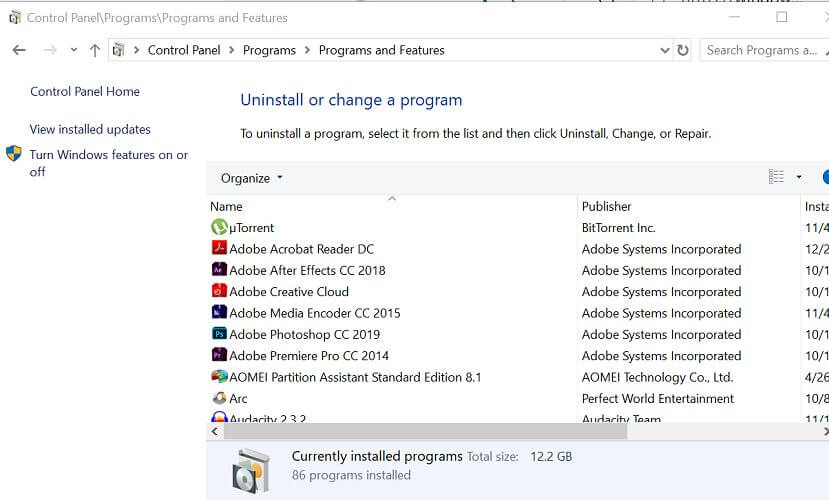
- Нажмите на начало и написать контроль.
- Нажмите на Панель управления.
- идти Программы> Программы и функции.
- Выберите Microsoft Office приложение и нажмите на изменение кнопка.
- Picture Manager доступен только в Microsoft Office 2010 и более ранних версиях.
- Эти шаги не относятся к Office 2013 и более новым версиям.
- выбрать ремонт и нажмите Далее.
- Проверьте Обнаружение и ремонт ошибки в моей установке Office коробка и нажмите Установить на ПК.
- После завершения ремонта нажмите ХОРОШО.
- Запустите Picture Manager и проверьте наличие улучшений.
Не удается открыть панель управления? Посмотрите на это пошаговое руководство, чтобы найти решение.
3.2 Восстановление с использованием диска Microsoft Office (Windows XP / Windows 7)
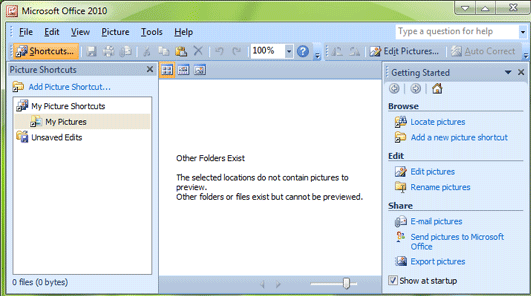
- Запустите приложение Microsoft Office Picture Manager.
- щелчок помощь выпадающее меню и выберите Обнаружение и ремонт.
- В окне ремонта проверьте Восстановить мои ярлыки коробка. Обязательно снимите флажок второй.
- щелчок Я начинаю.
- Если ваш компьютер попросит вас вставить диск Microsoft Office, вставьте диск.
- Следуйте инструкциям на экране и позвольте специалисту по устранению неполадок устранить любые проблемы с приложением.
- Снова откройте приложение Picture Manager и проверьте наличие улучшений.
4. Ошибка диспетчера картинок, некоторые файлы не могут быть сохранены
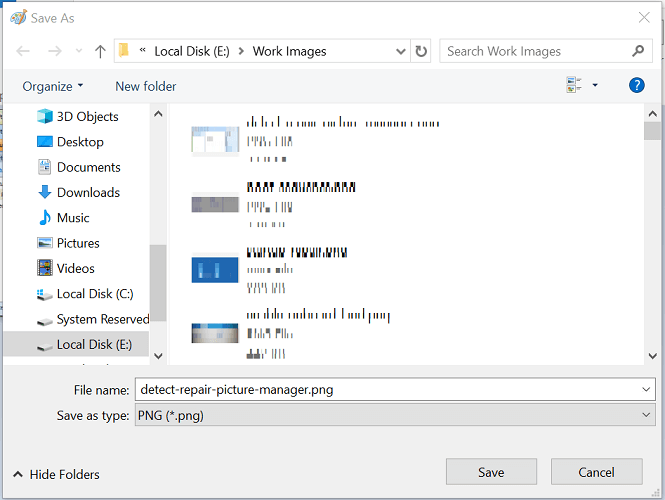
- Откройте проводник и перейдите в папку, в которой сохранен файл.
- Щелкните правой кнопкой мыши на файле и выберите Откройте с помощью> MS Paint.
- В приложении Paint нажмите Файл> Сохранить как.
- Сохраните файл в PNG формат.
- Теперь откройте тот же файл в Picture Manager и внесите изменения.
Ошибка диспетчера картинок Microsoft Office при сохранении изменений не происходит, поскольку атрибут «Только чтение» применяется к изображению, которое вы пытаетесь редактировать. Если нет, попробуйте запустить инструмент восстановления, чтобы увидеть, устраняет ли это ошибку.
Если у вас есть другие вопросы или предложения, не стесняйтесь оставлять их в разделе комментариев ниже, и мы обязательно их рассмотрим.
Часто задаваемые вопросы: узнайте больше о Microsoft Office Picture Manager
- Что такое диспетчер изображений Microsoft Office?
Microsoft Office Picture Manager – это приложение, которое позволяет пользователям просматривать, редактировать и сохранять изображения.
Это бесплатно для установки и не требует лицензии.
- Как установить Microsoft Office Picture Manager?
Просто установите флажок Microsoft Office Picture Manager при выборе программ Microsoft Office для установки.
От редактора Note: Этот пост был первоначально опубликован в феврале 2019 года и с тех пор был обновлен и обновлен в апреле 2020 года для обеспечения свежести, точности и полноты.

Add comment